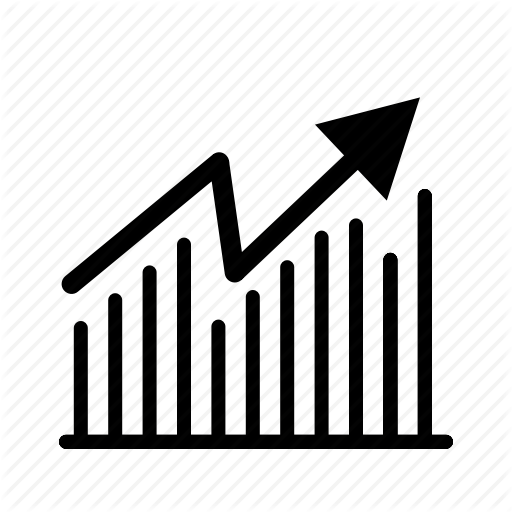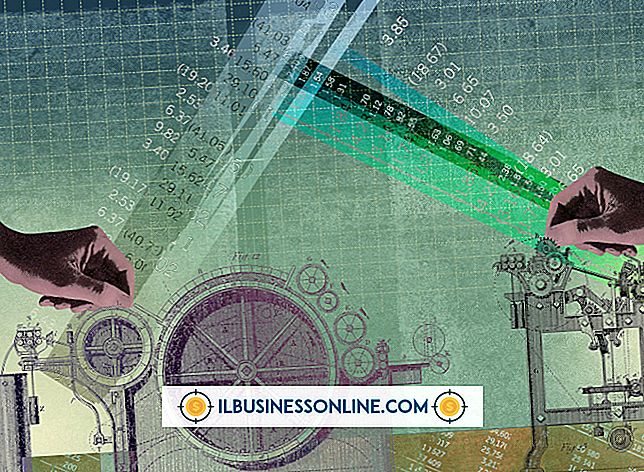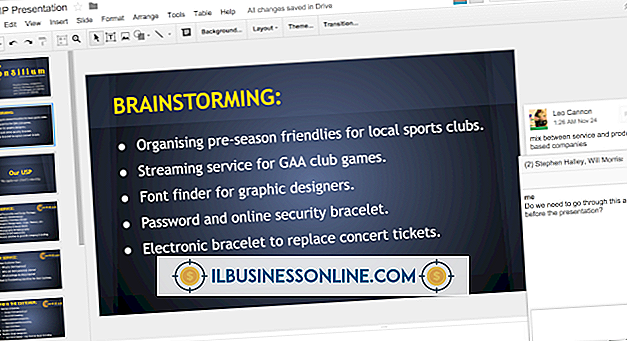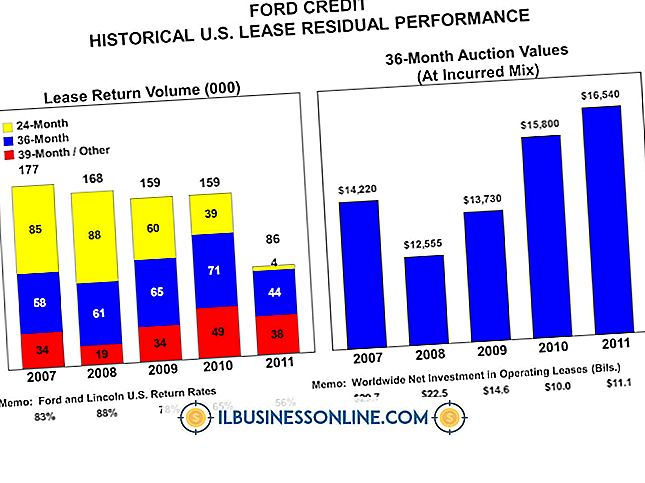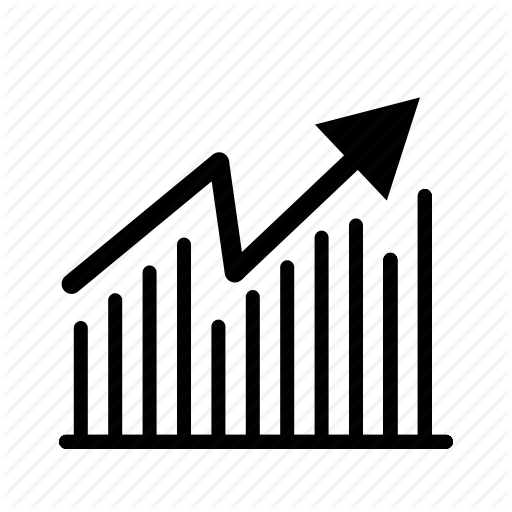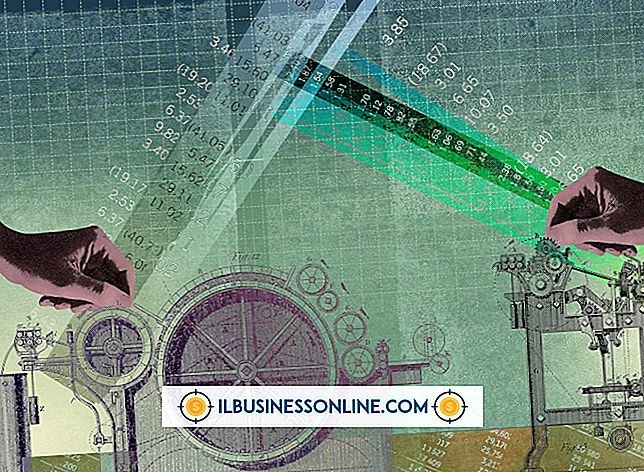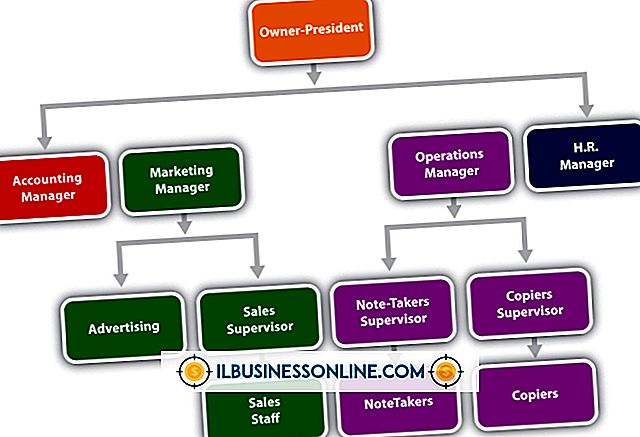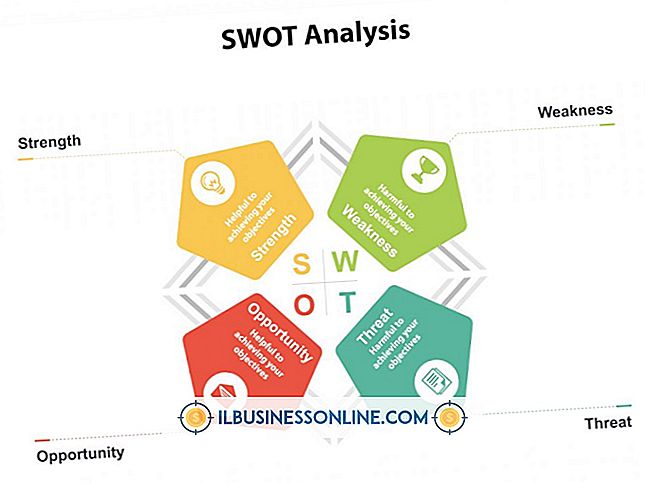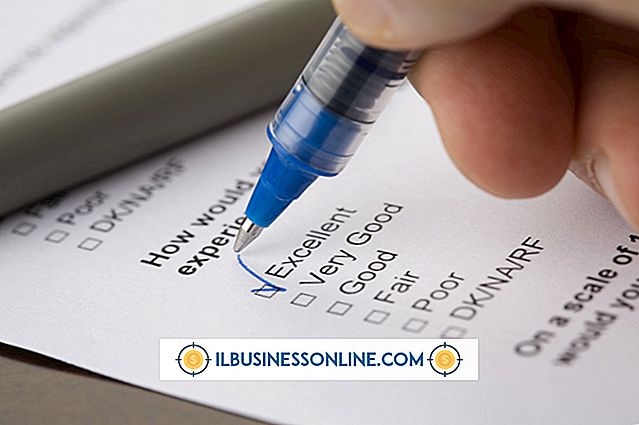So laden Sie Microsoft Visio herunter

Mit Visio, einer Anwendung, die Sie nicht in einer Microsoft Office-Suite finden, sind nur wenige Klicks erforderlich, um professionell aussehende Diagramme, Prozessablaufdiagramme und andere nützliche Dokumente zu erstellen. Während Visio nicht kostenlos ist, gibt Microsoft Computernutzern die Möglichkeit, eine Testversion des Programms kostenlos herunterzuladen. Nach der Installation von Visio können Sie die Kernfunktionen verbessern, indem Sie Add-Ins von Drittanbietern herunterladen.
1
Besuchen Sie die Microsoft Visio-Download-Site und klicken Sie auf "Jetzt testen".
2
Klicken Sie auf "Visio Professional 2013-Systemanforderungen überprüfen" und überprüfen Sie, ob Ihr Computer diese Anforderungen erfüllt.
3.
Klicken Sie auf "Jetzt loslegen" und melden Sie sich bei Ihrem Microsoft-Konto an. Wenn Sie noch keinen haben, klicken Sie auf "Jetzt anmelden", erstellen Sie ein neues Konto und melden Sie sich an. Möglicherweise wird eine Seite angezeigt, auf der Sie aufgefordert werden, Informationen wie die Version Ihres Betriebssystems und Ihre Rolle in Ihrem Unternehmen oder Ihrer Organisation einzugeben. Geben Sie diese Informationen an, wenn Sie diese Seite sehen, und klicken Sie auf "Weiter", um die Download-Seite anzuzeigen.
4
Kopieren Sie den Product Key oben auf der Seite. Sie können auch auf "Schlüssel drucken" klicken, wenn Sie den Schlüssel stattdessen drucken möchten.
5
Klicken Sie auf das Dropdown-Menü "Bitte Sprache auswählen", wählen Sie Ihre Sprache aus und klicken Sie auf "Herunterladen", um die Installationsdatei herunterzuladen.
Warnungen
- Doppelklicken Sie nach dem Herunterladen auf die Installationsdatei, und befolgen Sie die Anweisungen zur Installation von Visio.
- Das Herunterladen von Visio kann je nach Geschwindigkeit Ihrer Internetverbindung eine Stunde oder länger dauern. Machen Sie sich keine Sorgen, wenn Sie Ihre Verbindung während des Downloads verlieren. Sie können den Download später erneut starten, nachdem Sie Ihre Verbindung wiederhergestellt haben.
- Wenn Sie mehr über Visio-Add-Ins von Drittanbietern erfahren möchten, kehren Sie zu der Seite zurück, auf der sich die Schaltfläche "Jetzt testen" befindet, und klicken Sie im Bereich Partner-Inhalt der Seite auf die Schaltfläche "Weitere Informationen".